Discordは、ゲーマー向けに設計されたマルチプラットフォームのコミュニケーションアプリですが、ゲーマー以外のユーザーにも最適です。 ほとんどの人は、主にパブリックサーバーまたは招待専用サーバーを介して通信するか、ダイレクトメッセージまたはDMを使用します。 一般的に過小評価されている不和の特徴の1つは、グループDMです。
グループDMを使用すると、サーバーをセットアップしたり、アクセス許可やチャネルを構成したりしなくても、最大10人とプライベートチャットを行うことができます。 グループDMを使用すると、テキストメッセージだけでなく、絵文字、画像、その他の埋め込みおよびリンクされたコンテンツを送信できます。 グループ全員で音声通話やビデオ通話を開始することもできますが、全員が参加する必要はありません。 さらに、画面を共有できます。これは、何かを行う方法を示したり、プロセスを通じて他の人をガイドしたりする場合に役立ちます。
グループDMの設定方法
グループDMを設定する方法は2つあります。1つは既存の1対1のDMを開き、[ 「DMに友達を追加」アイコン。右上隅の検索バーのすぐ左にあります。
注:この方法では、既存のDMに誰かを招待するのではなく、あなた、DMを使用している人、および招待することを選択したユーザーをフィーチャーした新しいグループDMを作成します。
ヒント:グループDMでは、新しいDMを作成するのではなく、既存のDMに招待するだけなので、これは機能しません。

または、右上隅にある[新しいグループDM]アイコンをクリックして、[友達]画面からまったく新しいDMを作成することもできます。

どちらの方法でもグループDMを設定するのは簡単ですが、誰かをグループDMに招待するには、Discordの友達である必要があります。 追加する人の名前にチェックマークを付けるか、テキストボックスで検索します。 追加する名前をすべて選択したら、[グループDMの作成]をクリックします。
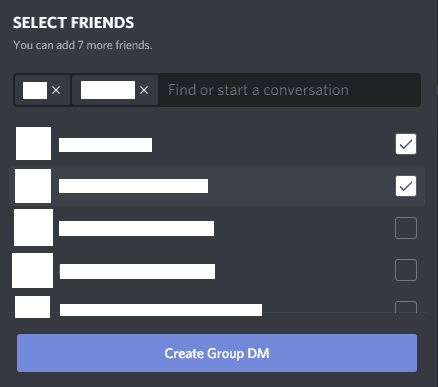
グループDMを作成すると、DM内の誰でも友達を招待できます。 したがって、少なくとも1人のメンバーが招待したい人と友達である限り、物事は簡単です。 または、「リンクの生成」をクリックして、グループDMへの招待リンクを生成することもできます。
注:これらのオプションは、グループDMが作成された後にのみ使用できます。